Microsoft Teams: Telefonie einrichten - so geht's
Microsoft Teams ist ein umfangreiches Tool, mit dem Sie sogar auch telefonieren können. Wie es funktioniert, erklären wir Ihnen hier.
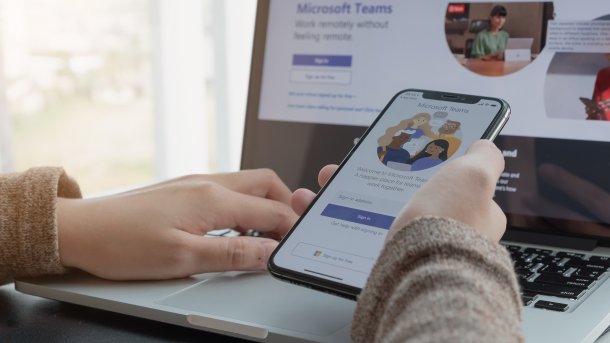
(Bild: wichayada suwanachun / Shutterstock.com)
- Isabelle Bauer
In Microsoft Teams können Sie auch Personen außerhalb Ihrer Microsoft 365-Domäne über Telefonnummern anrufen. Sie erhalten damit einen Plan für Inland- oder Auslandsanrufe, mit dem das Telefonieren ganz einfach ist.
- Wie funktioniert das Telefonieren mit Microsoft Teams?
- Microsoft Teams mit dem PSTN verbinden
- Anrufpläne erwerben
- Rufnummern einrichten
Wie funktioniert das Telefonieren mit Microsoft Teams?
In Microsoft Teams können Sie Voice-over-IP-Anrufe (VoIP) an jedes andere Teammitglied im Unternehmen tätigen. Diese VoIP-Anrufe sind jedoch im Wesentlichen eine Gegensprechanlage für Mitarbeiter innerhalb eines Unternehmens, da die Teams-App keine Verbindung mit dem öffentlichen Telefonnetz (PSTN) herstellt.
Die meisten Unternehmen stellen daher die Verbindung zum PSTN über PBX-Hardware (Private Branch Exchange) her, die an einem Bürostandort installiert ist. Ohne Zugriff auf das PSTN kann der Teams-App keine Telefonnummer zugewiesen werden und Sie können damit keine Telefonnummern wählen. Das Telefonsystem von Microsoft Teams bietet Ihnen die Funktionen einer PBX-Telefonanlage, jedoch ohne die komplizierte Einrichtung und Ausrüstung davon.
Microsoft Teams mit dem PSTN verbinden
Microsoft Teams-Telefonie ist als Add-on zu jedem Microsoft-Office-365-Tarif verfügbar. In Teams gibt es zwei Optionen, um Benutzern das Tätigen, Empfangen und Weiterleiten von Anrufen zu und von Festnetz- und Mobiltelefonen im öffentlichen Telefonnetz zu ermöglichen:
- Telefonanlage und Anrufpläne aktivieren: Bei dieser Option stellt Microsoft Ihren Benutzern die Telefonnummer und alle PSTN-Dienste zur Verfügung.
- Direct Routing verwenden: Eine Option, die von größeren Unternehmen bevorzugt wird, die eine bereits bestehende PSTN-Verbindung mit Microsoft Teams verbinden.
Beide Optionen haben ihre Vorteile. Microsoft Anrufpläne ermöglichen Ihnen den Zugriff auf ein vollständiges Microsoft-Telefonsystem mit internationalen und nationalen Plänen, die zu Ihnen passen. Es ist keine Bereitstellung oder Wartung vor Ort erforderlich, da die Pläne von Microsoft 365 aus betrieben werden.
Auf der anderen Seite könnte Direct Routing für Sie interessant sein, wenn Sie bereits Vereinbarungen mit einem PSTN-Anbieter haben, die Sie weiterhin nutzen möchten. Mit Direct Routing müssen Sie Ihre bestehende Telefonanlage nicht ersetzen. Sie können einfach die unterstützte Session-Border-Controller-Technologie verwenden, um sich mit Microsoft Teams zu verbinden.
Anrufpläne erwerben
Um einen Anrufplan zu erwerben, müssen Sie Add-On-Lizenzen für Microsoft Teams kaufen und Ihren Nutzern zuweisen. Diese Lizenzen ermöglichen es Ihnen, Telefonsysteme und Anrufpläne zu Teams hinzuzufügen und nutzen zu können. Sie können dabei zwischen Microsoft 365 Business Voice für Unternehmen mit bis zu 300 Nutzern oder Microsoft 365 E5 für Großunternehmen ab 300 Nutzern wählen.
Sie müssen globaler, Lizenz- oder Benutzeradministartor sein, damit Sie Lizenzen zuweisen können. Wenn Sie nun also eine Lizenz erworben haben, können Sie im Admin Center auf der Seite "Abrechnung" alle Produkte sehen, die Sie bisher abonniert haben. Dort ist auch das Zuweisen der jeweiligen Lizenzen möglich, indem Sie einfach im Bereich "Lizenzen an Benutzer zuweisen" die gewünschten Namen der Benutzer eingeben und diese dann aktivieren.
Rufnummern einrichten
Sobald Sie die Lizenzen aktiviert haben, besteht der nächste Schritt darin, Telefonnummern für Ihre Benutzer hinzuzufügen. Sie können Telefonnummern für Ihr System auf eine von drei Arten erhalten. Die erste Möglichkeit ist, neue Nummern über das Admin-Center von Teams zu erhalten, die zweite ist, neue Nummern außerhalb des Admin-Centers zu erhalten, und die dritte ist, bestehende Nummern zu portieren.
Microsoft Teams bietet eine Vielzahl von Nummernoptionen innerhalb des Admin-Centers, wenn Sie neue Nummern von Grund auf einrichten möchten. Es besteht jedoch das Risiko, dass Sie je nach Land oder Region nicht alle gewünschten Nummern erhalten können. Wenn Sie spezielle Wünsche haben, können Sie ein Formular direkt an Microsoft senden.
Die einfachste Möglichkeit ist in der Regel die Portierung oder Übertragung von Rufnummern von Ihrem bisherigen Telefonanbieter oder Netzbetreiber. Wenn Sie die direkte Weiterleitung über Microsoft Teams nutzen, sollten Sie Ihre Nummern ohnehin behalten können.
Denken Sie daran, dass Sie nicht nur Telefonnummern für Benutzer innerhalb von Microsoft 365 erhalten, sondern auch gebührenfreie Nummern für Dienste wie Audiokonferenzen, Anrufwarteschlangen und automatische Vermittlungsstellen in Betracht ziehen müssen. Auch hier können Sie wählen, ob Sie auf diese Nummern im Admin-Center mit Teams zugreifen oder sich von Ihrem Direct-Routing-Anbieter bei der Einrichtung helfen lassen.
(isba)